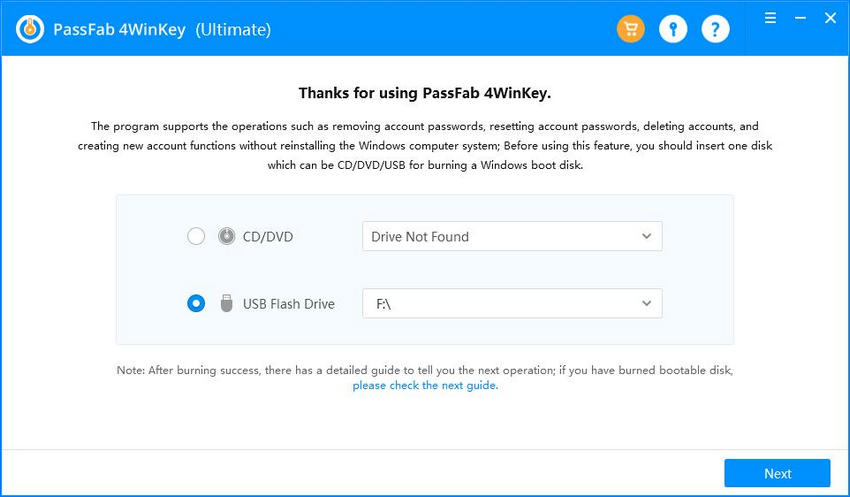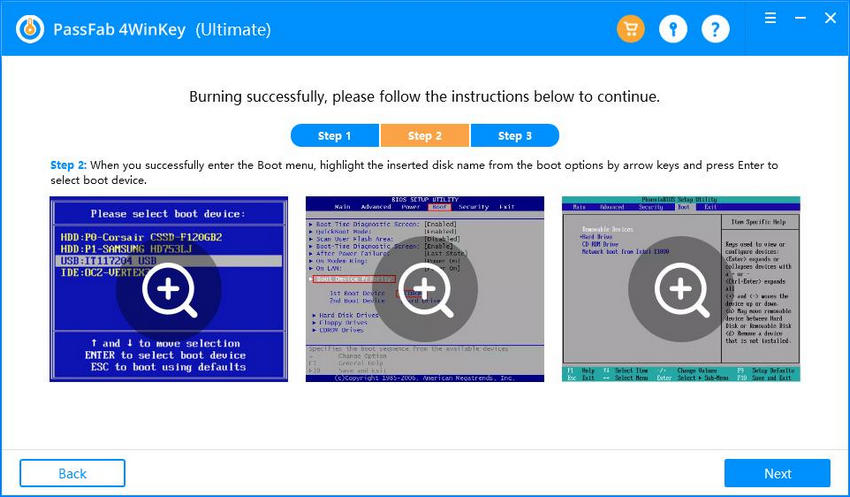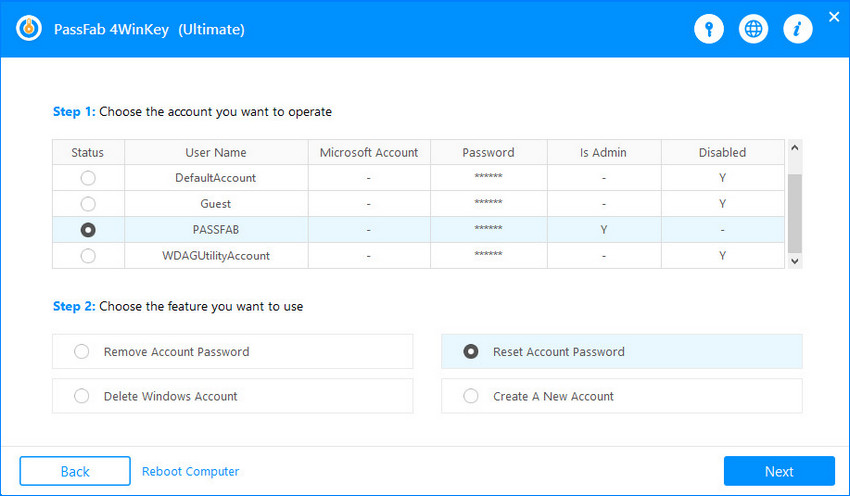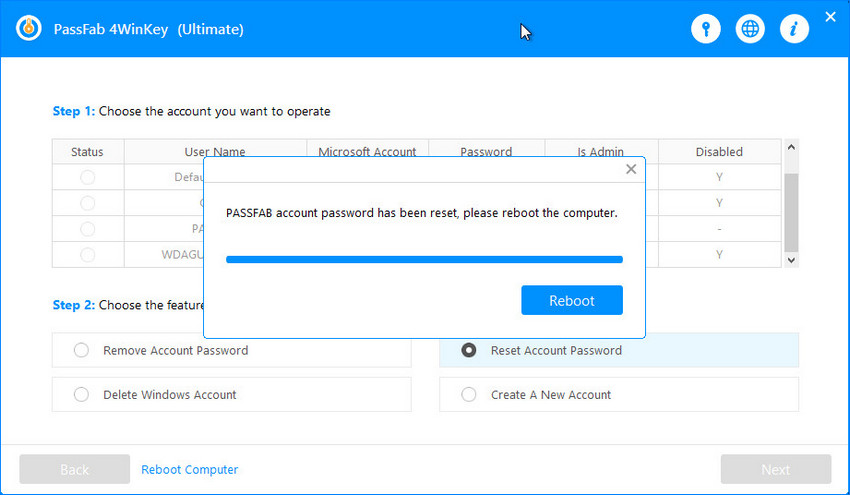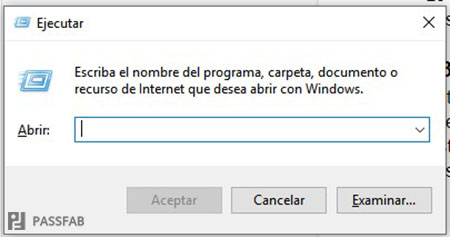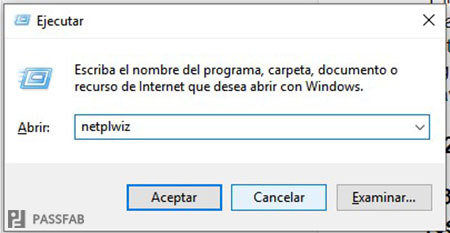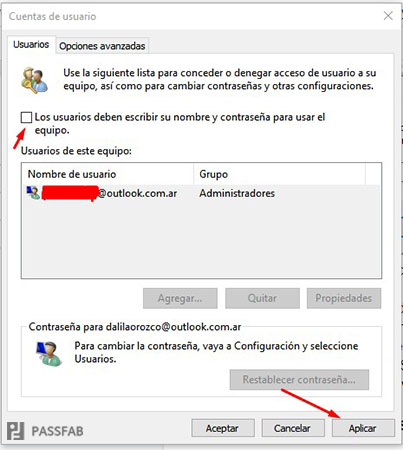Proteger los usuarios de un ordenador con contraseña es una muy buena medida para mejorar la seguridad de los datos almacenados en él. Aunque también puede llegar a convertirse en un problema si nos olvidamos de la contraseña.
Lo habitual es reinstalar el sistema operativo y empezar desde cero, aunque como decimos eso supone en la mayoría de los casos perder todos los datos guardados en el equipo.
¿Estás en esta situación? ¿Has perdido la contraseña de Windows 8.1/8 y no puedes acceder a tu ordenador? Antes de plantearte formatear y reinstalar todo desde cero, echa un vistazo a las siguientes líneas, ya que todavía hay posibilidades de restablecer la contraseña de tu cuenta de usuario de Windows 8 y 8.1.
- Parte 1: Utilizar un disco para restablecer contraseña Windows 8
- Parte 2: Restablecer contraseña de Windows 8.1/8 sin disco
Parte 1: Cómo restablecer contraseña Windows 8 con disco o USB
Hay dos formas generales para resetear la contraseña de inicio de Windows 8.
Manera 1: Si tienes un disco de restablecimiento de contraseña preparado
Para poder utilizar este método directamente es necesario haber generado antes del disco para restablecer contraseña. Esta es una medida de seguridad que ofrece Windows por defecto y permite al usuario crear un disco para, en caso de emergencia, poder restablecer fácilmente la contraseña.
El disco para restablecer contraseña solo puede ser utilizado para recuperar la contraseña de la cuenta de usuario desde la que fue creado, pero es una gran ayuda si lo hemos creado en su momento.
Para utilizar el disco para restablecer contraseña debes hacer lo siguiente:
- 01 Arranca el ordenador con Windows e introduce una contraseña errónea varias veces. Después de hacerlo, verás aparecer una opción para resetear la contraseña sobre la que debes hacer click.
- 02 Introduce el disco en el ordenador (puede ser un CD/DVD o una unidad USB como un pendrive), selecciona la unidad en el menú desplegable que aparecerá y haz click en Siguiente.
- 03 En la siguiente ventana no tendrás más que establecer una nueva contraseña y pinchar en el botón Siguiente.
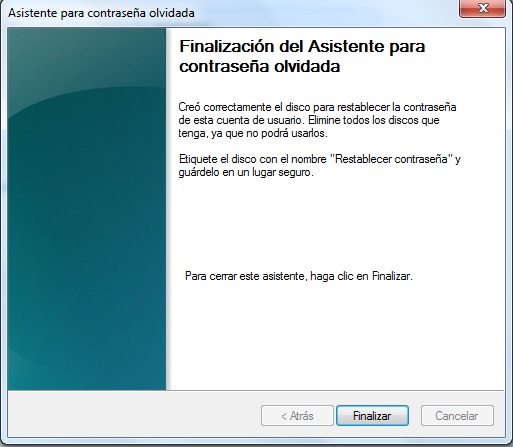
Esto es todo. Como ves, si habías creado previamente el disco de recuperación de contraseña, el proceso es muy sencillo y rápido.
Manera 2: Programa para restablecer contraseña Windows 8
En caso de que no tengas un disco de recuperación de contraseña preparado antes (antes de olvidarte la clave), ya que es necesario recurrir a algún software externo y disponer de otro ordenador como explicamos a continuación.
En nuestro caso el software elegido es PassFab 4WinKey, un software con el que podrás crear un disco para restablecer contraseña de Windows y utilizarlo con cualquiera de los usuarios del equipo.
El proceso para utilizar este software es el siguiente:
- 01Descarga el software desde su web oficial e instálalo en un ordenador que funciona bien.
02 Abre el programa. Introduce un CD/DVD en la grabadora del ordenador o conecta un pendrive USB. Escoge la unidad en la que se creará el disco para restablecer contraseña. Pincha sobre el botón Burn.

Una vez seguidos estos pasos tendrás creado el disco para restablecer la contraseña y ya podrás utilizarlo en el ordenador al que no tienes acceso por haber olvidado la contraseña de acceso.
Lo siguiente que debes hacer es:
03 Arranca el ordenador bloqueado utilizando el CD/DVD o pendrive creado en el punto anterior. En este punto, tienes que entrar al menú de arranque.

04 Selecciona Windows 8 en la ventana que aparecerá y pincha sobre Siguiente. Pincha sobre el usuario del que quieres resetear la contraseña y escoge la opción Restablecer contraseña Windows en la parte inferior. Haz click en Siguiente.

05 Introduce la nueva contraseña que quieras establecer y pinchar sobre Siguiente. Pincha sobre el botón Reboot y confirma el reinicio en la nueva ventana haciendo click en el botón Restart.

Una vez hecho esto, arranca de nuevo el ordenador desde el disco duro o unidad SSD para que inicie Windows y podrás acceder a tu cuenta de usuario con la contraseña que hayas establecido en el punto 4. ¡Éxito!
Si quieres conocer más funciones de 4WinKey, por ejemplo, recuperar la contraseña de Windows 7 olvidada, puedes consultar a página de 4WinKey Tutorial.
Parte 2: Cómo restablecer contraseña de Windows 8.1/8 sin disco
Los siguientes dos maneras de recolocar la clave de iniciar Windows 8 no se necesita descargar ningún paquete de instalación de programa o software, ni preparar un CD/DVD/USB. Pero tienes que poder acceder como un usuario o estás en el tablero.
Manera 1: Resetear contraseña de inicio Windows 8/8.1 con netplwiz
Puedes configurarlo sencillamente siguiendo estos pasos:
01 Pulsamos ambos teclas “WINDOWS + R”

02 Apuntamos “netplwiz” y pulsmos “Enter”

03 Seguimos lo marcado en la foto baja.

¡Ya terminado! Ahora hemos desactivado la contraseña al iniciar sesión en Windows con cualquier usuario y cambiar o resetearla.
Manera 2: Restablecer contraseña windows 8 sin usb en modo seguro
Otra opción es que restaures el sistema iniciando tu computadora en modo seguro. El proceso está claramente puesto en orden:
- 01Reiniciar el ordenador y pulsar la tecla F8 continuamente.
- 02Seleccionar la opción “Modo seguro” con teclas de flecha después de aparecer un fondo negro con muchas palabras, y pulsar Enter.
- 03Cuando aparezcan los usuarios disponibles, selecciona “Administrador” y sigue a Panel de control → Cuentas de usuario → Cambiar contraseña.
- 04Luego de hacer los cambios, reiniciar el sistema de manera normal, así puedes poner una clave nueva para continuar funcionar tu PC.
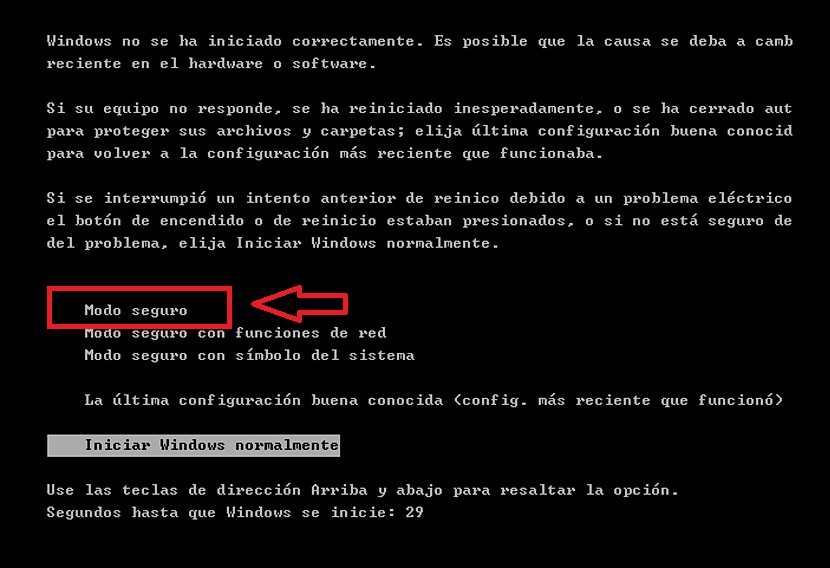
Resumen
Por lo tanto, ahora ya sabes varios maneras de restablecer contraseña de Windows 8. Entre ellos, te recomendamos lo más seguro y potente: PassFab 4WinKey, centrado en la recuperación / la eliminación / el restablecimiento de contraseñas de Windows. Es compatible con distintos sistemas operativos de Windows, incluido quitar la contraseña en Windows 10.